क्या आप एक व्यवसाय के स्वामी हैं जो बहुत सारा पैसा खर्च किए बिना स्वचालित या सेवाएं प्रदान करना चाहते हैं? हो सकता है कि आप चैटबॉट की तलाश में हों। वेबसाइटों पर ग्राहक सहायता से लेकर Google सहायक के साथ बातचीत करने तक, चैटबॉट ने एक लंबा सफर तय किया है।
जब आप शुरू से चैटबॉट का निर्माण कर सकते हैं, तो इसे बनाने, प्रशिक्षित करने और तैनात करने के लिए बहुत प्रयास करना पड़ता है। यह वह जगह है जहाँ Google डायलॉगफ़्लो बचाव के लिए आता है।
दिन का मेकअप वीडियो
Google डायलॉगफ़्लो क्या है?
Google Dialogflow एक एंड-टू-एंड टूल है जो नेचुरल लैंग्वेज अंडरस्टैंडिंग (NLU) का उपयोग करता है, जो एक उन्नत प्रकार का है प्राकृतिक भाषा प्रसंस्करण , समृद्ध मानवीय वार्तालाप उत्पन्न करने के लिए। यह आपको चैटबॉट बनाने में मदद करता है जिसे आप अपनी वेबसाइट और स्लैक, मैसेंजर और टेलीग्राम जैसे एप्लिकेशन के साथ एकीकृत कर सकते हैं।
मुझे अपने पीसी पर अपग्रेड करने की क्या आवश्यकता है
चैटबॉट एक सॉफ्टवेयर एप्लिकेशन है जो टेक्स्ट या ऑडियो के रूप में मानव वार्तालापों को अनुकरण और संसाधित करता है।
Google डायलॉगफ़्लो वर्कफ़्लो को विज़ुअलाइज़ करने के लिए विज़ुअल फ़्लो बिल्डर के साथ आता है। यह उन्नत AI तकनीकों का उपयोग करता है और विश्लेषण, CI/CD, प्रयोग और सत्यापन जैसी प्रबंधन सुविधाएँ प्रदान करता है।
सबसे अच्छी बात यह है कि इसमें 40 से अधिक पूर्व-निर्मित एजेंट शामिल हैं। ये होटल बुकिंग, बैंकिंग संचालन, स्मार्ट होम और नेविगेशन जैसे मामलों को कवर करते हैं, जिन्हें आप अपने उत्पाद में अनुकूलित और उपयोग कर सकते हैं।
आईफोन 12 प्रो मैक्स बनाम गैलेक्सी एस21 अल्ट्रा
आप कोडिंग की जानकारी के बिना भी Google Dialogflow का उपयोग करके आसानी से चैटबॉट बना सकते हैं। इस तरह से आप एक पिज़्ज़ा फ़ूड डिलीवरी बॉट Yummeteria बना सकते हैं जो आपका नाम, ईमेल पता, फ़ोन नंबर, पता, पिज़्ज़ा का आकार, टॉपिंग और क्रस्ट मांगता है। यह तब आपके चयनित विकल्पों के साथ प्रतिक्रिया करता है।
फूड डिलीवरी चैटबॉट कैसे बनाएं
पिज़्ज़ा फ़ूड डिलीवरी चैटबॉट बनाने के लिए इन चरणों का पालन करें।
- मुलाकात संवाद प्रवाह और अपने Google खाते का उपयोग करके साइन इन करें।
- सेवा की शर्तों से सहमत हों और पर क्लिक करें एजेंट बनाएं बटन। एक एजेंट संपूर्ण रूप से चैटबॉट का प्रतिनिधित्व करता है।

- प्रवेश करना एजेंट का नाम और पर क्लिक करें सृजन करना बटन। ध्यान दें, आप अपने एजेंट के नामकरण के लिए व्हाइटस्पेस का उपयोग नहीं कर सकते हैं।
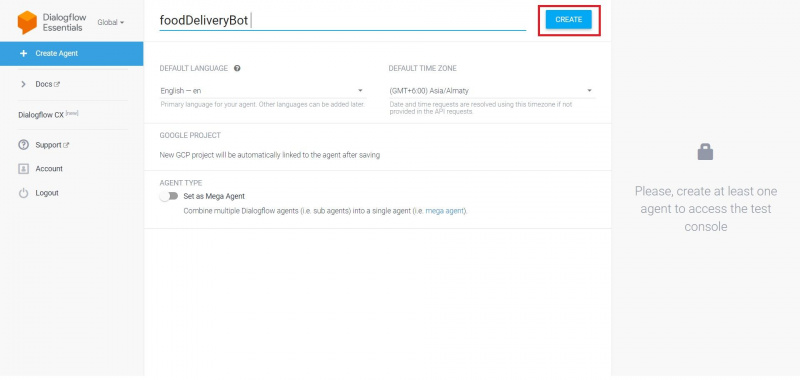
- पर क्लिक करें इंटेंट बाएं मेनू पैनल में और पर क्लिक करें इरादा बनाएं . आशय बातचीत की श्रेणियां हैं जिन्हें आप चाहते हैं कि चैटबॉट प्रदर्शन करे। डिफ़ॉल्ट रूप से, Google Dialogflow में वेलकम इंटेंट शामिल होता है जो उपयोगकर्ता का अभिवादन करता है और बातचीत को आगे बढ़ाता है। इसी तरह, आप एक ऐसा इरादा बनाएंगे जो आपके व्यक्तिगत विवरण और आपके इच्छित पिज्जा के लिए पूछे, और इसे ऑर्डर करें।
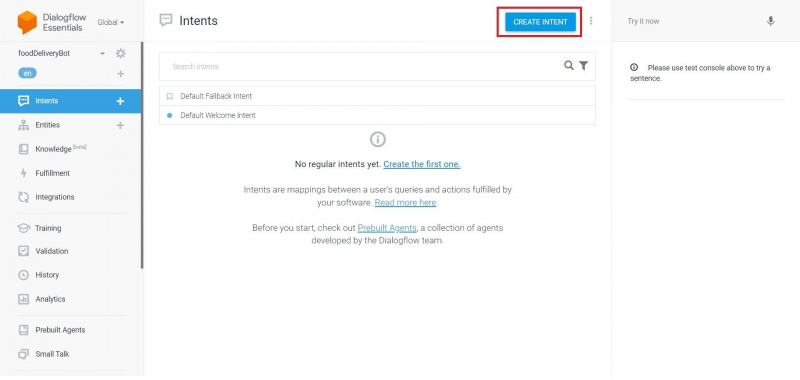
- एक जोड़ें आशय का नाम और क्लिक करें प्रशिक्षण वाक्यांश जोड़ें . बातचीत का कोई एक सही तरीका नहीं है। प्रशिक्षण वाक्यांश चैटबॉट को विभिन्न वास्तविक जीवन के उदाहरणों पर प्रशिक्षित करने और उसके अनुसार उत्तर देने में मदद करते हैं।
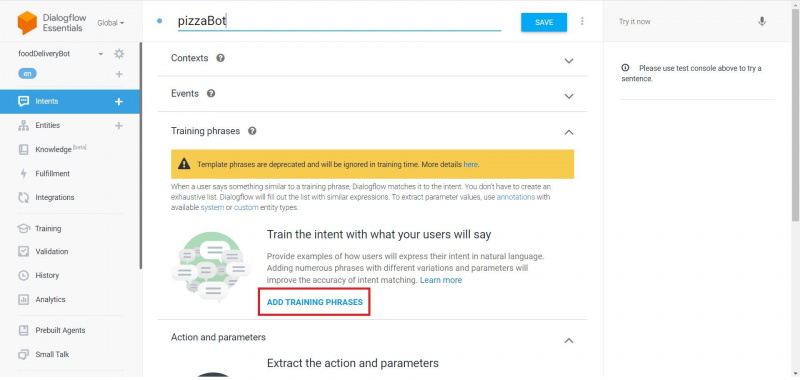
- कुछ प्रशिक्षण वाक्यांश जोड़ें जो ग्राहक चैटबॉट से पूछ सकते हैं जैसे कि, ' पिज़्ज़ा मंगवाओ ',' मुझे एक पिज्जा चाहिए ', तथा ' मुझे पिज्जा ऑर्डर करना है। '
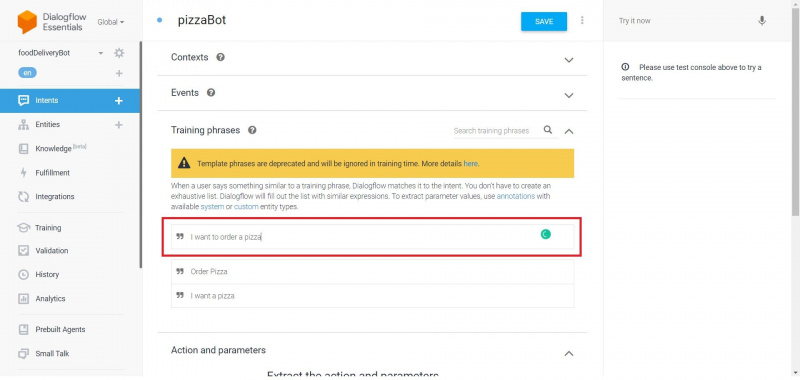
- चैटबॉट को ईमेल मांगने के लिए प्रशिक्षित करने के लिए, टाइप करें, ' ईमेल आईडी प्रशिक्षण: sampleemail@domainname.com ' में उपयोगकर्ता अभिव्यक्ति जोड़ें खेत। ईमेल प्रारूप पर डबल-क्लिक करें। एक मेनू प्रकट होता है। ईमेल टाइप करें और चुनें @sys.email .
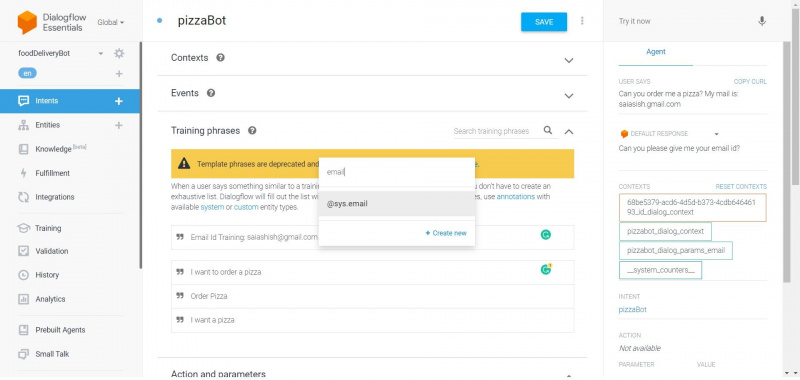
- पर क्लिक करें बचाना . नीचे स्क्रॉल करें और ईमेल पैरामीटर के बगल में स्थित बॉक्स को चेक करें क्रिया और पैरामीटर खंड। फिर, पर क्लिक करें शीघ्र परिभाषित करें ... दाईं ओर स्थित विकल्प।
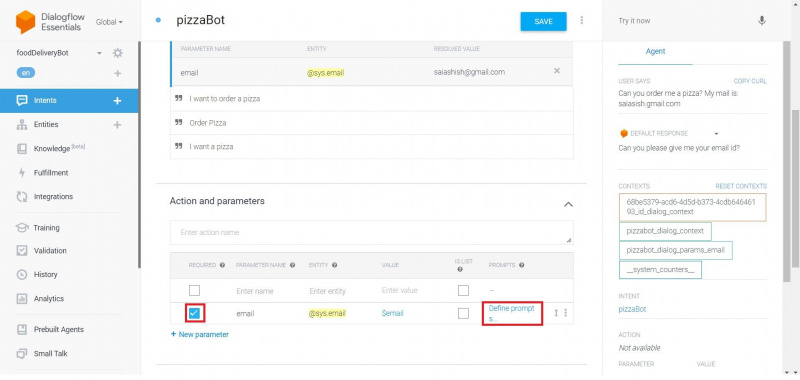
- ग्राहक के ईमेल के लिए पूछने वाले संकेत जोड़ें।
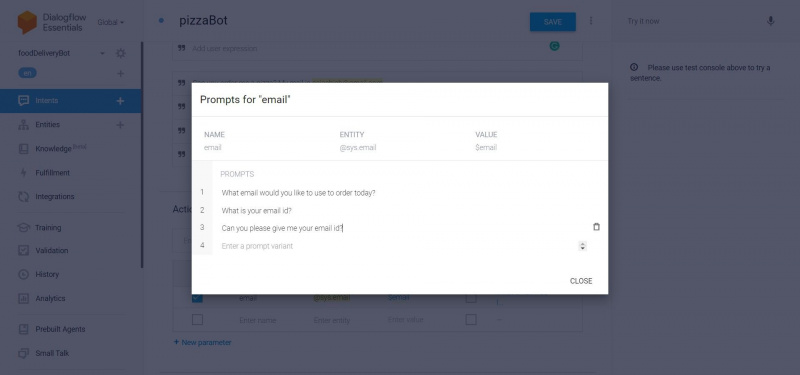
- दोहराना चरण 7-9 चैटबॉट को नाम, फोन नंबर और पते पहचानने के लिए प्रशिक्षित करना। इस प्रकार चुनें @sys.given-name , @sys.फ़ोन-नंबर, तथा @sys.address क्रमशः नाम, फोन नंबर और पते के लिए।
- बाएं मेनू पैनल में, चुनें कंपनी और पर क्लिक करें इकाई बनाएं बटन। निकाय एक ऐसा तंत्र है जो मानव वार्तालाप से उपयोगी डेटा को पहचानने और निकालने में मदद करता है।
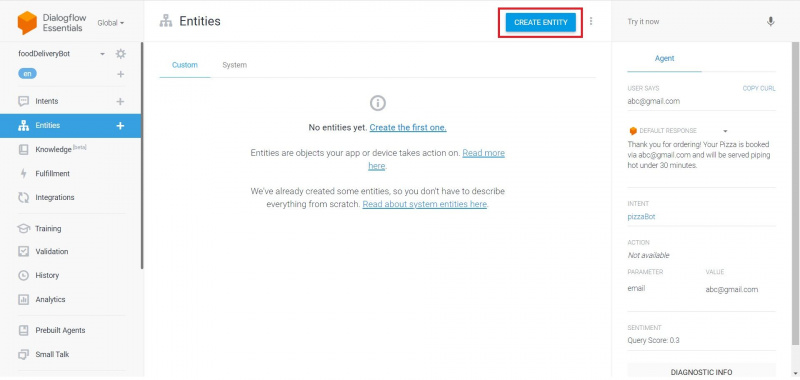
- एक दर्ज करें इकाई नाम और वे विकल्प जोड़ें जिन्हें आप उपयोगकर्ता को एक-एक करके देना चाहते हैं। उदाहरण के लिए, नामक एक इकाई बनाएं आकार और रेगुलर, स्मॉल, मीडियम, लार्ज और मॉन्स्टर के रूप में विकल्प जोड़ें। पर क्लिक करें बचाना . बनाने के लिए इस चरण को दोहराएं उपरी परत इकाई, द आधार निकाय, और कोई अन्य अनुकूलन जिसे आप ऑफ़र करना चाहते हैं।
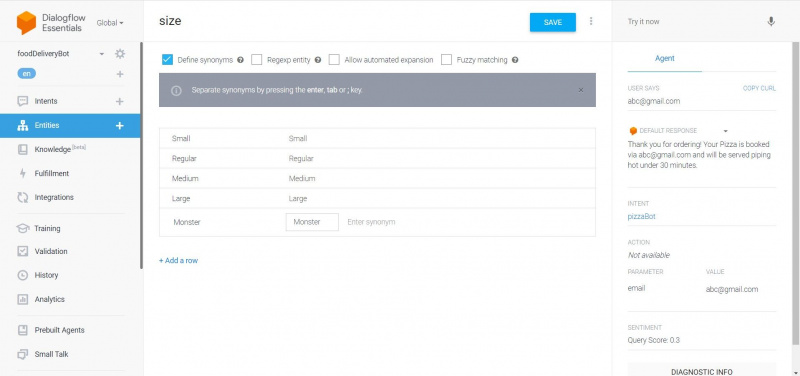
- वापस जाओ इंटेंट और में बनाई गई संस्थाओं के लिए प्रशिक्षण वाक्यांश जोड़ें चरण 12 . उदाहरण के लिए, चैटबॉट को पिज्जा का आकार पूछने के लिए प्रशिक्षित करने के लिए, टाइप करें, ' पिज्जा आकार प्रशिक्षण: आकार 'और डबल क्लिक करें आकार . चुनना @आकार प्रकार। इसी तरह, इसे के लिए दोहराएं आधार, तथा उपरी परत भी।
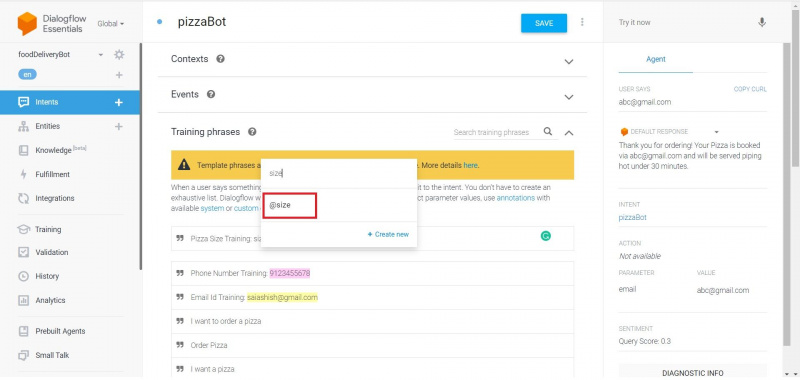
- सभी चेकबॉक्स चुनें और सभी अनुभागों के लिए संकेत जोड़ें। आप चैटबॉट के प्रश्न क्रम को प्रत्येक फ़ील्ड के दाईं ओर दो तरफा तीर को क्लिक करके और खींचकर सॉर्ट कर सकते हैं।
- नीचे स्क्रॉल करें और के अंतर्गत एक टेक्स्ट प्रतिक्रिया दर्ज करें जवाब आशय पृष्ठ का अनुभाग। उपयोग डॉलर प्रतीक $ संस्थाओं को सम्मिलित करने के लिए। यह इस परियोजना के लिए आदेश की पुष्टि के रूप में कार्य करेगा।
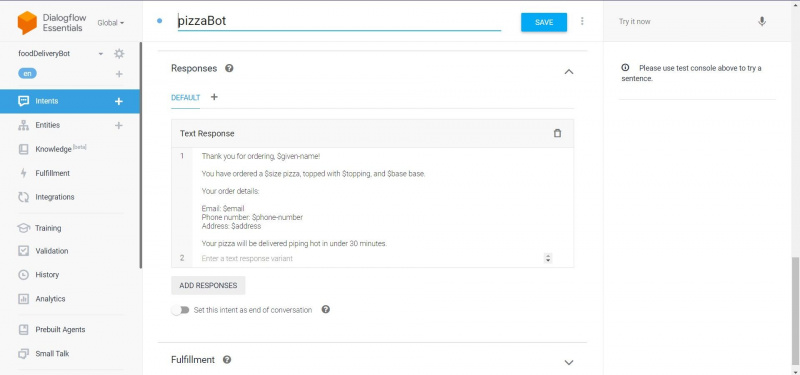
- पर क्लिक करें सेटिंग (⚙) एजेंट के नाम के दाईं ओर आइकन। विवरण अपडेट करें और अपने चैटबॉट के लिए प्रोफ़ाइल चित्र के रूप में कार्य करने के लिए एक छवि का URL दर्ज करें। वैकल्पिक रूप से, आप उस व्यवसाय के नाम में नाम अपडेट कर सकते हैं जिसे आप साइट पर चैटबॉट दिखाना चाहते हैं। पर क्लिक करें बचाना .
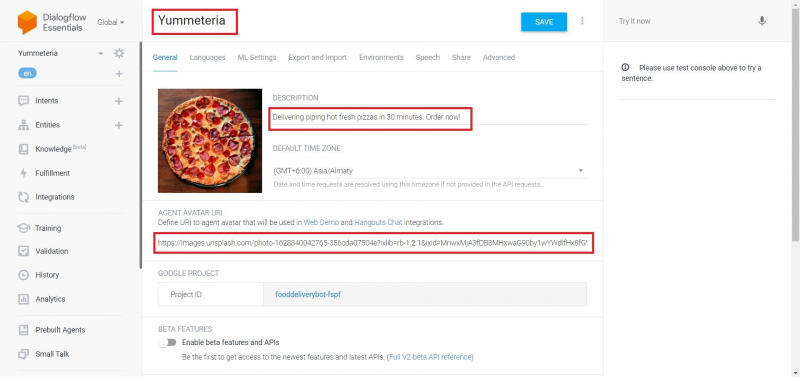
चैटबॉट अब एकीकरण के लिए तैयार है।
बहु क्षेत्र डीवीडी प्लेयर सर्वश्रेष्ठ खरीदें
